Engedélyezze a port továbbítását a Zhone ZNID-GPON-2426A-2TS készülékhez
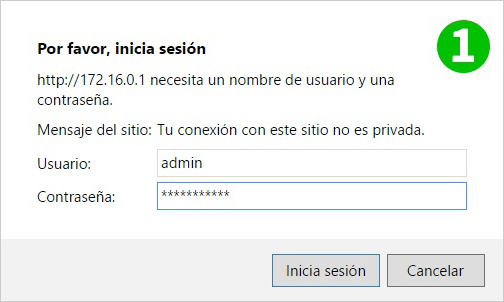
1 Jelentkezzen be a Zhone ZNID-GPON-2426A-2TS készülékébe felhasználónevével és jelszavával
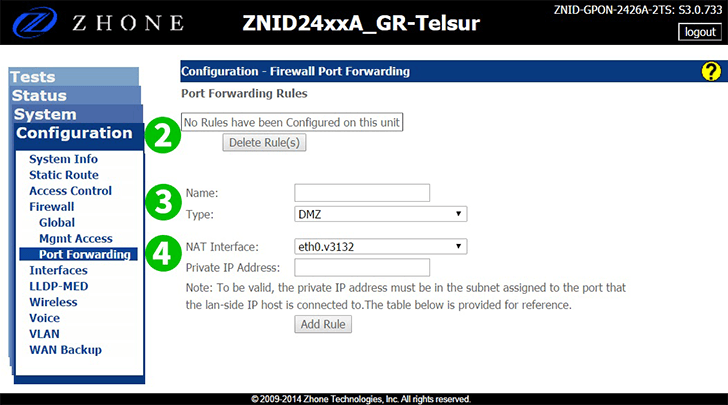
2 Kattintson a "Configuration" fülre
3 Kattintson a "Firewall"
4 Kattintson a "Port Forwarding" elemre.
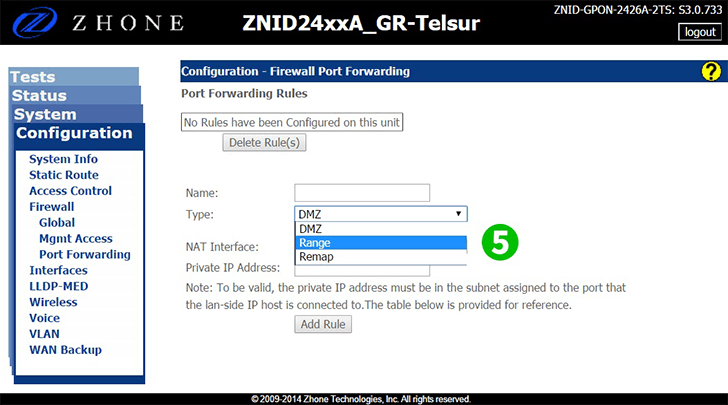
5 Kattintson a "Type" elemre, és válassza a Range (tartomány) menüpontot
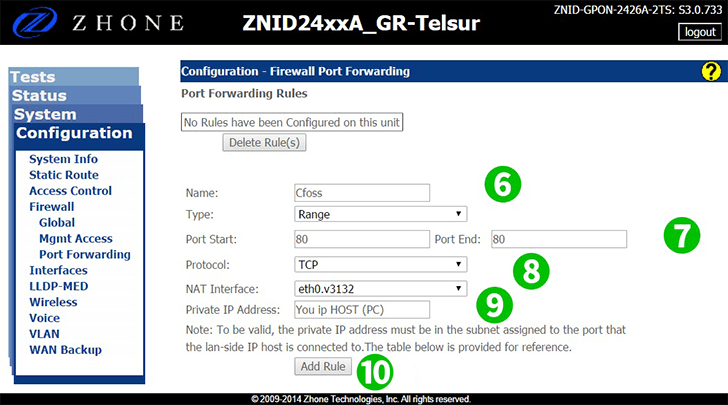
6 Írja be az "új Name"Name
7 Adja meg a portot, ebben az esetben a 80-as portot
8 Válassza a TCP protokollt
9 Írja be a számítógép IP-címét. A cFos Personal Net fut
10 Nyomja meg a "Add Rule"
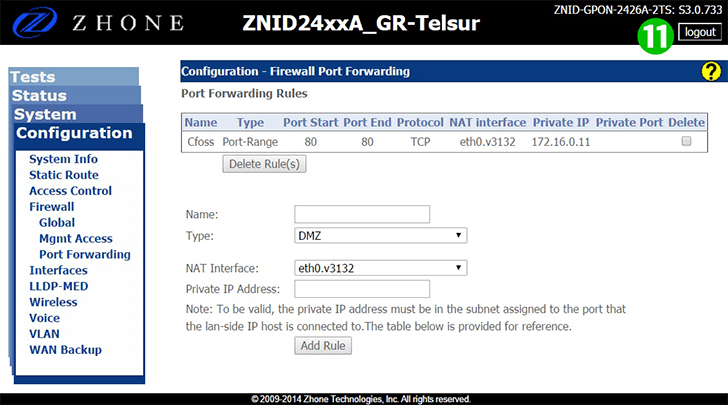
11 Jelentkezzen ki az útválasztóból
A portátirányítás konfigurálva lett a számítógépéhez!
Engedélyezze a port továbbítását a Zhone ZNID-GPON-2426A-2TS készülékhez
Utasítás a Zhone ZNID-GPON-2426A-2TS port-továbbításának aktiválására